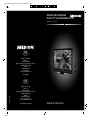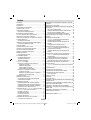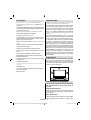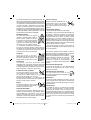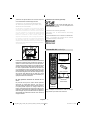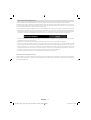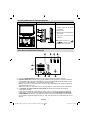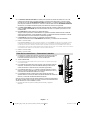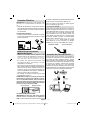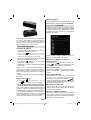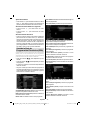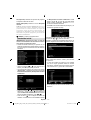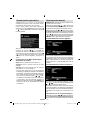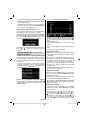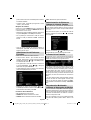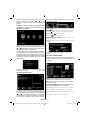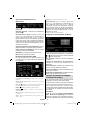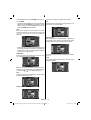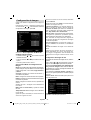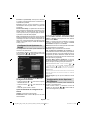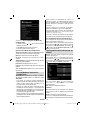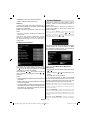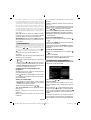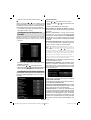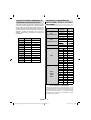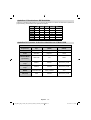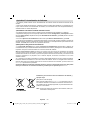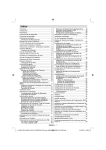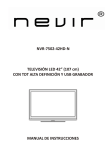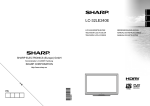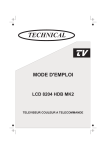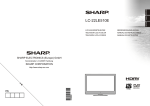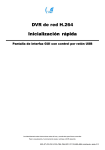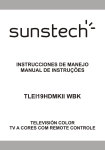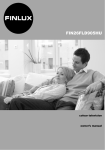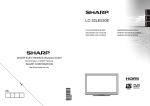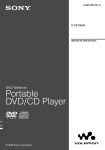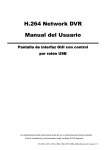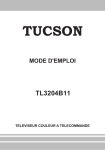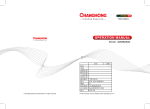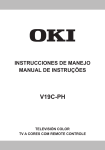Download 30634 Aldi PT+ES+DE+EN Final Cover.FH11
Transcript
30634 Aldi PT+ES+DE+EN Final Cover.FH11 Wed Oct 20 09:33:33 2010 ES Seite 2 C M Y CM MY CY CMY K Televisor LCD de diseño de 94 cm / 37" con sintonizador HD TDT MEDION® LIFE® P16021 (MD 30634) ES Medion Service Center Visonic S.A. c/ Miguel Faraday, 6 Parque Empresarial "La Carpetania", N-IV Km. 13 E-28906 Getafe, Madrid España Hotline: 902196437 Fax: 914604772 [email protected] www.medion.es Ia/12/10 PT Schwarz Medion Service Center Visonic S.A. c/ Miguel Faraday, 6 Parque Empresarial "La Carpetania", N-IV Km. 13 E-28906 Getafe, Madrid Espanha Hotline: 808 202 789 Fax: (+34) 91 460 4772 [email protected] www.medion.com/portugal Manual de instrucciones Índice Funciones ............................................................... 2 Administración de Emisoras: Ordenar la Lista de Introducción ............................................................ 2 Canales ................................................................ 16 Preparación ............................................................ 2 Información en Pantalla ........................................ 16 Precauciones de Seguridad ................................... 2 Reproducción Multimedia mediante el Navegador de Medios ............................................................. 16 Contenido del embalaje .......................................... 4 Ver Fotos mediante USB .................................. 17 Información Ambiental ............................................ 5 Opciones de Reproducción de Diapositivas ..... 18 Información de Reparaciones ............................. 5 Escuchar música desde el USB ..................... 18 Botones del mando a distancia .............................. 6 Configuración del Navegador de Medios ......... 18 TV LCD y Botones de Funcionamiento .................. 7 Cambio de Tamaño de Imagen: Formatos de Vista de las Conexiones Traseras .......................... 7 imagen .................................................................. 18 Vista de las conexiones - Conectores Laterales .... 8 Configuración de Imagen ..................................... 20 Utilización de las Opciones del Menú de Conexión Eléctrica.................................................. 9 Configuración de Imagen.................................. 20 Conexión de la Antena ....................................... 9 Opciones del Menú de Configuración de Utilización de Conexiones Multimedia Digital ......... 9 Imagen .............................................................. 20 Conexión de Memorias USB .............................. 9 Configuración de Imagen de PC ...................... 20 Conexión HDMI ...................................................... 9 Configuración de Opciones de Sonido ................. 21 Conexión del TV LCD a un PC ............................... 9 Utilización de las Opciones del Menú de Conexión a un Reproductor de DVD .................... 10 Configuración de Sonido .................................. 21 Uso de Conectores AV laterales ........................... 10 Opciones del Menú de Configuración de Utilización de Otras Conexiones .......................... 10 Sonido............................................................... 21 Mando a Distancia ................................................ 10 Configuración de las Opciones del Televisor........ 21 Colocación de las Pilas..................................... 10 Utilización de las Opciones del Menú de Encendido/Apagado ..............................................11 Configuración.................................................... 22 Opciones del Menú de Configuración .............. 22 Encendido del televisor......................................11 Apagado del Televisor .......................................11 Uso de Módulos de Acceso Condicional .............. 22 Teletexto Analógico ............................................11 Vista del Menú de Acceso Condicional (*) ........ 22 Selección de Entrada ............................................11 Configuración de Preferencias de Idioma ............ 22 Manejo con los Botones del Televisor ...............11 Control Paterno .................................................... 23 Ajuste del Volumen ........................................11 Utilización del Menú de Configuración Paternal Selección de Canales ....................................11 (*) ...................................................................... 23 Vista del Menú Principal ................................11 Temporizadores .................................................... 24 Modo Auxiliar de Vídeo (AV) ..........................11 Configuración de Fecha/Hora............................... 24 Manejo con el Mando a Distancia......................11 Configuración de Opciones de Fuentes ............... 25 Ajuste del Volumen ....................................... 12 Configuración de Otras Opciones ........................ 25 Selección de Canal Anterior o Siguiente ...... 12 Funcionamiento ................................................ 25 Selección Directa del Canal .......................... 12 Instalación Inicial .................................................. 13 Otras Funciones ................................................... 26 Sintonización automática...................................... 14 Teletexto ............................................................... 26 Consejos útiles ..................................................... 27 Funcionamiento del Menú de Búsqueda Automática de Canales..................................... 14 Apéndice A: Modos Habituales de Visualización de Sintonización manual .......................................... 14 Entrada de PC ...................................................... 28 Búsqueda Manual de Canales Digitales ........... 14 Apéndice B: Compatibilidad de señales HDMI y AV (tipos de señales de entrada) ............................... 28 Búsqueda Manual de Canales Analógicos ....... 14 Sintonización Fina de Canales Analógicos ....... 14 Apéndice C: Resoluciones DVI Admitidas ............ 29 Borrado de Listas de Servicios (*) .................... 15 Apéndice D: Formatos de Archivo Admitidos en el Administración de Programas: Lista de Canales.. 15 Modo USB ............................................................ 29 Utilización de la Lista de Canales ..................... 15 Apéndice E: Actualización de Software ................ 30 Desplazar un Canal .......................................... 15 Características Técnicas ...................................... 31 Borrado de Canales .......................................... 15 RECEPCIÓN DIGITAL (TDT) ............................... 31 Renombrar Canales.......................................... 15 Bloqueo de Canales ......................................... 16 Administración de Emisoras: Favoritos ................ 16 Funciones de los Botones ................................ 16 Español - 1 - A01_MB61_[ES]_5110UK_IDTV_GOLD12_37884W_10070326_50179514.indd 1 27.10.2010 14:19:26 Introducción Funciones • Televisor LCD a color con mando a distancia. • TDT HD totalmente integrada (TDT y MPEG-2) (TDT y MPEG-4). • Conexiones HDMI para vídeo y sonido digital. Esta conexión también está diseñada para recibir señales de Alta Definición (HD). • Reproducción de archivos multimedia por USB. • 1000 canales (analógicos+digitales). • Sistema de menús en pantalla. • Está equipado con una toma de euroconector para dispositivos externos (tales como vídeos, videojuegos, equipos de audio, etc.). • Sistema de sonido estéreo. (SRS TruSurround HD ) • Teletexto, fastext, TOP Text (texto sobre imagen). • Conexión de auriculares. • Sistema de programación automático (APS). • Sintonización manual hacia adelante y hacia atrás. • Temporizador de apagado / Bloqueo Infantil. • Silenciado automático cuando no hay transmisión. Gracias por haber elegido este producto. Este manual le guiará en el manejo correcto del televisor. Le recomendamos que lea las instrucciones de este libro, antes de utilizar el aparato por primera vez, y aun cuando esté familiarizado con el uso de aparatos electrónicos. Preste especial atención al capítulo relativo a las PRECAUCIONES DE SEGURIDAD. Guarde cuidadosamente este manual para futuras consultas. Este aparato está destinado a recibir y mostrar emisiones de programas de televisión. Las diferentes opciones de conexión a otros dispositivos ofrecen una ampliación adicional de las posibles fuentes de origen de recepción de señales (receptores, grabadores y reproductores de DVD, aparatos de vídeo, ordenadores, etc.). El aparato está diseñado para funcionar en interiores secos. Está diseñado sólo para uso doméstico y no puede utilizarse para fines industriales y/o comerciales. Se excluye cualquier responsabilidad si el aparato no se utiliza para los fines para los cuales se diseñó, o si se realiza. en él cualquier modificación. Si hace funcionar el televisor en condiciones ambientales extremas, éste puede resultar dañado. Preparación • Reproducción NTSC. • Limitación automática del volumen (por las siglas en inglés AVL). • Apagado Automático. • PLL (Búsqueda de Programas por frecuencia de emision). Para que el equipo se ventile adecuadamente, deje al menos 10 cm. de espacio libre a su alrededor. Para evitar cualquier tipo de avería o situación inestable, no coloque ningún objeto sobre el equipo. Utilice este aparato en climas moderados. • Entrada de PC. 10 cm • Modo de Juego 10 cm 10 cm • Función “Plug&Play” para Windows 98, Windows 7, ME, 2000, XP, Vista. Precauciones de Seguridad A fin de evitar accidentes, lea detenidamente estas recomendaciones sobre precauciones de seguridad. Fuente de Alimentación Utilice el televisor sólo con una toma de CA a 220-240 V de 50 Hz. Asegúrese de elegir el voltaje adecuado para el aparato. Cable de Corriente No sitúe la unidad, ni ningún mueble, etc., sobre el cable de alimentación (toma de corriente), ni lo pise. Agarre Español - 2 - A01_MB61_[ES]_5110UK_IDTV_GOLD12_37884W_10070326_50179514.indd 2 27.10.2010 14:19:27 el cable de alimentación por la clavija del enchufe. No desenchufe el aparato tirando directamente del cable y nunca lo toque con las manos mojadas: podría provocar un cortocircuito o una descarga eléctrica. No haga nunca un nudo en el cable ni lo empalme con otros cables. Coloque el cable de corriente de manera que nadie pueda pisarlo. Un cable deteriorado puede causar un incendio o provocarle una descarga eléctrica. Cuando el cable esté dañado y deba reemplazarse, esto sólo puede hacerlo personal técnico cualificado. Humedad y Agua No utilice este aparato en lugares húmedos y mojados (evite el baño, la pila de la cocina y lugares cercanos a la lavadora). No exponga este aparato a la lluvia o al agua, pues podría ser peligroso. No coloque objetos llenos de líquido, como por ejemplo jarrones, cerca el aparato. Evite goteos y salpicaduras. En caso de que algún líquido u objeto sólido se introduzcan en el interior del televisor, desenchúfelo y contacte con personal técnico para que lo revisen antes de ponerlo en marcha de nuevo. Limpieza A n t e s d e l i m p i a r e l t e l e v i s o r, desenchúfelo de la toma de corriente. No utilice limpiadores líquidos o en aerosol. Utilice un paño suave y seco. Ventilación Las ranuras y aperturas del televisor están diseñadas para proporcionar ventilación adecuada y garantizar un funcionamiento seguro. Para evitar el sobrecalentamiento del aparato, estas ranuras no deben bloquearse ni taparse en ningún caso. Fuentes de Calor y Llamas No coloque el aparato cerca de llamas vivas o fuentes de calor intenso, como por ejemplo un radiador eléctrico. No sitúe fuentes de llamas vivas, como por ejemplo velas encendidas, cerca del televisor. No exponga las pilas a una fuente de calor excesiva: por ejemplo luz solar, fuego o similares. Rayos En caso de tormentas y rayos o cuando se vaya de vacaciones, desconecte el cable de corriente de la toma. Servicio Técnico Acuda a personal cualificado para el mantenimiento técnico del aparato. No retire la cubierta usted mismo; esto podría ocasionarle una descarga eléctrica. Desecho del Aparato • Instrucciones para el desecho del aparato: El embalaje y todos los accesorios del embalaje son reciclables y deberían reciclarse. Los materiales de embalaje, como por ejemplo las bolsas, deben mantenerse lejos de los niños. Las pilas, inclusive aquellas que no contienen metales pesados, no deberán desecharse con los desechos del hogar. Deseche las pilas usadas de manera segura para el medio ambiente. Infórmese sobre la normativa vigente que sea de aplicación en su región. • No intente recargar las pilas. Existe riesgo de explosión. Sustitúyalas por pilas del mismo tipo o de un tipo equivalente. Este símbolo, marcado sobre el aparato o sobre su embalaje, significa que se debe desechar el aparato electrónico o eléctrico al final de su vida útil, de forma separada de la basura doméstica. Existen diferentes sistemas de recolección para el reciclaje en la UE. Para más información, contacte con las autoridades locales o el vendedor donde adquirió este aparato. Desconexión del Aparato El enchufe de corriente sirve para desconectar el televisor de la electricidad y, por lo tanto, siempre debe estar accesible. Volumen de los Auriculares Un nivel excesivo de volumen en los auriculares puede provocarle la pérdida de capacidad auditiva. Instalación En caso de instalar el aparato en la pared, y a fin de evitar cualquier lesión, debe hacerlo correctamente y según las instrucciones de instalación (si la opción está disponible). Pantalla LCD Piezas de Recambio Cuando necesite recambios, asegúrese de que el operario del servicio técnico haya utilizado piezas recomendadas por el fabricante, o bien otras de iguales características que las originales. Los recambios no autorizados podrían causar incendios, descargas eléctricas u otros riesgos. La pantalla de LCD es un producto de tecnología punta con aproximadamente un millón de finos transistores de película, lo que le proporciona una excelente definición de imagen. En ocasiones pueden aparecer en la pantalla unos pocos píxeles inactivos, como puntos fijos de color azul, verde o rojo. Tenga en cuenta que esto no afecta al funcionamiento del aparato. Español - 3 - A01_MB61_[ES]_5110UK_IDTV_GOLD12_37884W_10070326_50179514.indd 3 27.10.2010 14:19:27 ¡Atención! No deje el televisor en modo en espera o en funcionamiento cuando salga de casa. Conexión a un Sistema de Distribución de Televisión (Televisión por Cable, etc) desde el Sincronizador Un dispositivo conectado a la protección de puesta a tierra de la instalación del edificio a través de la conexión a la red eléctrica o a través de otro aparato con una conexión a un sistema de protección de puesta a tierra y a un sistema de distribución de televisión mediante un cable coaxial puede, en algunas circunstancias, crear un riesgo de incendio. Por lo tanto, la conexión a un sistema de distribución de televisión debe ser realizada a través de un dispositivo con aislamiento eléctrico por debajo de un determinado rango de frecuencia (aislador galvánico, ver EN 60728-11). Notificación de Licencia (opcional) Es una marca de SRS Labs, Inc. TruSurround technology es una compañía con licencia de SRS Labs, Inc. Notificación de Licencia (opcional) Fabricado con la autorización de Dolby Laboratories. RECONOCIMIENTO DE LA MARCA COMERCIAL “Dolby” y el logotipo de la doble D son marcas registradas de Dolby Laboratories. Contenido del embalaje SCREEN ZOOM El botón de Modo de Espera/Encendido no desconecta totalmente el aparato de la red eléctrica. Además, el aparato consume electricidad en el modo de espera. A fin de desconectar el aparato por completo de la red eléctrica, desenchufe el cable de la toma de corriente. Por ello, el aparato debe colocarse de tal modo que no se obstaculice el paso al enchufe de pared, y así poder garantizar que se pueda desenchufar el aparato en caso de emergencia. A fin de evitar cualquier riesgo de incendio, debe desenchufar el cable de la toma antes de un periodo prolongado de inactividad, por ejemplo durante las vacaciones. LANG SUBTITLE ROOT REPEAT TITLE 1 2 3 4 5 6 7 8 9 TEXT 0 SWAP SOURCE INFO V+ P+ Pilas: 2 X AAA OK P- VMENU RETURN FAV SLEEP EPG SEARCH MODE DISPLAY PRESETS No deje aparatos eléctricos al alcance de los niños No permita nunca que los niños utilicen aparatos eléctricos sin supervisión alguna. Los niños no siempre pueden percatarse de los posibles peligros. Las pilas pueden suponer un riesgo mortal si se tragan. Guarde las pilas fuera del alcance de los más pequeños. Busque atención médica de inmediato en caso de tragar una pila. Guarde también los plásticos de embalaje fuera del alcance de los niños. Existe el riesgo de asfixia. TV LCD Manual de Instrucciones Mando a Distancia Nota: Verifique los accesorios tras la compra, comprobando que estén todos incluídos. Español - 4 - A01_MB61_[ES]_5110UK_IDTV_GOLD12_37884W_10070326_50179514.indd 4 27.10.2010 14:19:27 Información Ambiental • Este televisor ha sido diseñado para consumir menos energía a fin de proteger el medioambiente. Usted no sólo ayuda a proteger el medioambiente sino que también ahorra dinero al disminuir su consumo de electricidad gracias a la característica de uso eficiente de energía de este televisor. Para disminuir el consumo de energía, debe seguir los siguientes pasos: • Puede Utilizar el ajuste de Modo de Ahorro de Energía en el menú de Funciones. Si selecciona la opción Encendido en el Modo de Ahorro de Energía, el televisor se colocará en el modo de ahorro de energía y bajará el nivel de luminancia del equipo de televisión a su nivel óptimo. Tenga en cuenta que algunos ajustes de imagen no estarán disponibles cuando el televisor se encuentre en Modo de Ahorro de Energía. • Cuando el televisor no está en uso, apague o desconecte el aparato del enchufe de red. Esto también disminuirá el consumo de energía. • Desconecte la energía eléctrica cuando abandone su domicilio por un periodo prolongado. • Tenga en cuenta que utilizar el televisor en el Modo de Ahorro de Energía logra un uso anual más eficiente de la energía eléctrica que desconectar el televisor del enchufe de red en lugar de mantenerlo en modo en espera (stand-by). Por lo tanto, es altamente recomendable seleccionar la opción de Modo de Ahorro de Energía para disminuir su consumo anual de energía. Asimismo, recomendamos desconectar el televisor del enchufe de red para ahorrar más energía cuando usted no lo está utilizando. • Por favor, ayúdenos a preservar el medioambiente siguiendo estos pasos. Información de Reparaciones Realice todos los servicios técnicos del televisor por medio de personal calificado. Sólo el personal calificado debe reparar el televisor. Contacte a su distribuidor local donde ha comprado este televisor para obtener información adicional. Español - 5 - A01_MB61_[ES]_5110UK_IDTV_GOLD12_37884W_10070326_50179514.indd 5 27.10.2010 14:19:29 Botones del mando a distancia 1. Sin función 2. Reproduce (en el modo de Navegador de Medios) 3. Sin función 4. Retorno Rápido (en el modo de Navegador de Medios) 5. Sin función 6. Mono-Estéreo / Dual I-II / Idioma Actual 7. Expandir (en el modo TXT) / Tamaño de la imagen / SCREEN ZOOM LANG SUBTITLE ROOT REPEAT TITLE 8. Botón verde 9. Botón rojo / Amplía la imagen de los videos (en el modo video del Explorador de Medios) 1 2 3 10. Teclas numéricas 4 5 6 7 8 9 TEXT 0 SWAP 11. Teletexto / Mezcla 12. Info / Revelar (en el modo TXT) 13. Bajar programa / Página superior / Subir programa / Página inferior 14. Silencio (mute) 15. Selección de Modo Preferido 16. Salir (en modo DTV) / Volver / Página Índice (en modo TXT) SOURCE INFO 17. Sin función V+ P+ 18. Sin función 19. Salir del menú USB OK 20. Selección de modo de imagen / Cambia el modo de imagen (en el modo de vídeo del Navegador de Medios) P- V- 21. Guía de Programación Electrónica 22. Temporizador de Apagado MENU 23. Mostrar/ocultar el menú RETURN 24. OK / Seleccionar / Detener Avance (en modo TXT) / Lista de Canales FAV SLEEP EPG SEARCH MODE DISPLAY PRESETS 25. Subir/bajar volumen 26. Botones de desplazamiento 27. AV / Fuente 28. Canal anterior 29. Botón azul 30. Botón amarillo: Lista de canales activos 31. Sin función 32. Desactivar Subtítulos / Subtítulos TXT (en modo analógico)/ Subtítulos (en el modo de Navegador de Medios) 33. Sin función 35. Stop (en el modo de Navegador de Medios) 36. Pause (en el modo de Navegador de Medios) 37. Modo de espera 38. Luz LED de funcionamiento 34. Avance Rápido (en el modo de Navegador de Medios) Español - 6 - A01_MB61_[ES]_5110UK_IDTV_GOLD12_37884W_10070326_50179514.indd 6 27.10.2010 14:19:29 TV LCD y Botones de Funcionamiento Vista frontal y trasera VISTA de botones de control Botones de control 1. Botón Modo de Espera/ Encendido 2. Botón TV/AV 3. Botones de Avance/Retroceso de canales 4. Botones de Ajuste del Volumen Nota: Pulsar los botones “ ” a la misma vez para visualizar el menú principal. Vista de las Conexiones Traseras HDMI 3 1. La toma de EUROCONECTOR 2 permite recibir y enviar señales de aparatos externos. 2. El EUROCONECTOR 1 permite recibir y enviar señales de aparatos externos. Conecte el cable de EUROCONECTOR entre la toma del televisor y la toma de EUROCONECTOR del aparato externo (por ejemplo, un decodificador o un reproductor de vídeo o DVD). Nota: Si se conecta un dispositivo externo en la toma de EUROCONECTOR, el televisor cambiará automáticamente al modo AV. Nota: Para conectar un dispositivo externo, utilice el cable de conexión Euroconector suministrado . 3. Las Entradas de Componentes de Vídeo (YPbPr) se utilizan para conectar las señales de componentes de vídeo. Puede conectar la toma de componentes de audio y vídeo a un aparato que cuente con salida de componentes. Conecte los cables de vídeo de componentes entre las ENTRADAS DE VÍDEO DE COMPONENTES del televisor y las salidas de vídeo de componentes del aparato. Cuando realice las conexiones, asegúrese de que las letras “Y”, “Pb”, “Pr” del televisor se corresponden con las del aparato. Español - 7 - A01_MB61_[ES]_5110UK_IDTV_GOLD12_37884W_10070326_50179514.indd 7 27.10.2010 14:19:29 4. Las Entradas de Audio PC/YPbPr se utilizan para conectar las señales de sonido de un PC o de cualquier otro aparato que se conecte al televisor a través de una señal YPbPr. Conecte el cable de audio de PC entre las ENTRADAS DE AUDIO del televisor y la salida de audio de su ordenador personal para habilitar el sonido del PC. Conecte el cable de audio entre las ENTRADAS DE AUDIO del televisor y la salida de audio del aparato para habilitar el sonido de componentes. 5. La salida coaxial SPDIF transmite la señal digital de audio de la fuente actualmente seleccionada. Utilice un cable coaxial SPDIF para enviar las señales de audio a un aparato que cuente con una entrada SPDIF. 6. La entrada RF sirve para conectar a un sistema de antena. Tenga en cuenta que si utiliza un decodificador o un grabador multimedia, deberá conectar el cable de antena primero al aparato, y luego desde éste conectar un cable hacia el televisor mediante un cable de antena adecuado, tal como se muestra en la ilustración siguiente. 7. La Entrada PC sirve para conectar un ordenador personal al televisor. Conecte el cable del PC entre la ENTRADA PC del televisor y la salida de PC del ordenador. 8. HDMI 1: Entrada HDMI Las entradas HDMI sirven para conectar aparatos con toma HDMI. Su televisor LCD puede mostrar imágenes de Alta Definición de dispositivos tales como un Receptor de satélite de alta definición o un reproductor de DVD. Deberá conectar estos aparatos a través de la toma HDMI o de la toma de componentes. Estas tomas pueden admitir tanto señales de tipo 720p como 1080p. Para una conexión entre dispositivos HDMI no es necesario conectar cables de audio 9. HDMI 2: Entrada HDMI 10. HDMI 3: Entrada HDMI Vista de las conexiones - Conectores Laterales 1. La Ranura CI se utiliza para introducir una tarjeta de Interfaz Común (CI). La tarjeta CI le permite ver todos los canales a los que esté abonado. Para más información, lea la sección “ Acceso Condicional”. 2. Tomas USB laterales 3. Las Entradas laterales HDMI sirven para conectar un aparato que tenga un enchufe HDMI. 4. La entrada de auriculares sirve para conectar unos auriculares externos al aparato. Conéctelos a la toma de AURICULARES para escuchar el sonido del televisor a través de dichos auriculares (opcionales). 5Vdc-Max500mA 5. La entrada de vídeo sirve para conectar la señal de vídeo de un equipo externo, Conecte el cable del vídeo y el enchufe de VIDEO IN en el TV y el enchufe de la SALIDA DE VIDEO en su equipo. 6. Las Entradas de Audio se utilizan para recibir señales de audio de aparatos externos. Conecte el cable entre las ENTRADAS DE AUDIO del televisor y la toma de SALIDA DE AUDIO del aparato. Nota: En caso de conectar cualquier aparato al televisor a través de la ENTRADA DE VÍDEO, también debe conectar su aparato a través de las ENTRADAS DE AUDIO del televisor a fin de habilitar el sonido. 7. El botón de modo en espera se utiliza para encender y apagar el televisor. Español - 8 - A01_MB61_[ES]_5110UK_IDTV_GOLD12_37884W_10070326_50179514.indd 8 27.10.2010 14:19:31 Conexión Eléctrica IMPORTANTE: Este televisor está diseñado para funcionar con corriente alterna de 220-240 V, 50 Hz. • Después de desembalar, permita que el televisor esté a temperatura ambiente antes de conectarlo al suministro eléctrico. Enchufe el cable de corriente a la electricidad. Conexión de la Antena • Conecte el cable de antena o el cable de TV de pago a la toma de entrada de antena situada en la parte trasera del televisor. HDMI 3 del televisor. Mediante las entradas USB del televisor podrá conectar dos dispositivos USB a la vez. Nota: Es posible que el aparato no admita algunos tipos de unidades de disco duro. Conexión HDMI Puede utilizar la entrada de HDMI para conectar un aparato que tenga esta conexion a su TV. Utilice un cable HDMI adecuado a tal efecto. Tenga en cuenta que para poder ver el contenido del aparato que haya conectado a esta toma, deberá cambiar a la fuente HDMI. Apague el televisor y el aparato antes de realizar cualquier conexión. La entrada lateral HDMI acepta conexiones de aparatos HDMI como reproductores de DVD. Puede utilizar la entrada lateral HDMI del TV para conectarlo a un aparato HDMI externo. Usar un cable HDMI para conectar. APARATO HDMI VISTA LATERAL Utilización de Conexiones Multimedia Digital • Mediante las entradas USB del televisor podrá conectar este tipo de dispositivos al mismo.Esta función le permite visualizar/reproducir archivos JPG, video, MP3 y MKV almacenados en un USB. • Es posible que algunos dispositivos USB (reproductores MP3, por ejemplo) no sean compatibles con el televisor. • A fin de evitar cualquier pérdida de información o datos, puede realizar una copia de seguridad de los archivos antes de realizar cualquier conexión con el televisor. Tenga en cuenta que el fabricante no se hace responsable de los daños o pérdidas de ficheros, archivos, datos o información. Conexión del TV LCD a un PC Puede conectar su PC al televisor, a fin de poder ver la imagen del ordenador en la pantalla del televisor LCD. Antes de realizar cualquier conexión, primero desenchufe de la corriente el televisor y el ordenador. Para conectar el PC al televisor LCD utilice un cable de monitor de 15 patillas. Cuando haya conectado el cable, cambie la fuente a PC. Lea el apartado “Selección de entrada”. Establezca la resolución que le sea satisfactoria. En los apéndices podrá encontrar información acerca de la resolución del aparato. • No extraiga el dispositivo USB mientras esté reproduciendo un archivo. ATENCIÓN: Es peligroso conectar y desconectar rápidamente los dispositivos USB. En concreto, no es recomendable realizar estas operaciones de forma repetida. De esta forma puede ocasionar daños físicos al reproductor USB y de forma más concreta, al propio dispositivo USB. VISTA LATERAL Entradas de audio Cable de audio PC (no suministrado) a las ENTRADAS DE AUDIO del televisor Entrada de PC Cable RGB PC (no suministrado) a la entrada PC MEMORIA USB Conexión de Memorias USB IMPORTANTE: El televisor debe estar apagado cuando conecte o desconecte un dispositivo USB. Conecte el dispositivo USB a la entrada USB Español - 9 - A01_MB61_[ES]_5110UK_IDTV_GOLD12_37884W_10070326_50179514.indd 9 27.10.2010 14:19:33 Conexión a un Reproductor de DVD Si desea conectar un reproductor de DVD a su televisor LCD, puede utilizar los conectores del televisor. Los reproductores de DVD pueden tener conectores distintos. Consulte el manual de instrucciones del reproductor de DVD para obtener más información. Apague el televisor y el aparato antes de realizar cualquier conexión. Nota: Los cables que se muestran en la ilustración no están suministrados. • Si su reproductor de DVD cuenta con una toma HDMI, puede conectarlo a través de HDMI. Cuando conecte el aparato a un reproductor de DVD tal como se ilustra a continuación, cambie a la fuente HDMI. Lea el apartado “Selección de Entrada”. • La mayoría de reproductores de DVD se conectan a través de las TOMAS DE COMPONENTES. Utilice un cable de vídeo de componentes para conectar la entrada de vídeo. Para habilitar el sonido utilice un cable de audio tal como se muestra a continuación. Cuando haya conectado el cable, cambie la fuente a YPbPr. Lea el apartado “Selección de entrada”. Uso de Conectores AV laterales Puede conectar una variedad de equipos opcionales a su televisor LCD. • Para conectar la video cámara, conéctela al VIDEO IN y a los ENCHUFES DE AUDIO. No conecte la video cámara al VIDEO IN a la misma vez ya que puede causar ruido en la imagen. Para seleccionar la fuente correspondiente, lea el apartado “Selección de Entrada” de los apartados a continuación. • Utilice la toma de AURICULARES del televisor para escuchar el sonido desde unos auriculares. Utilización de Otras Conexiones Puede conectar una variedad de equipos opcionales a su televisor LCD. A continuación se muestran las conexiones posibles. Tenga en cuenta que los cables que se muestran en la ilustración no están suministrados. • Para conectar el televisor a un dispositivo que admita señales SPDIF, utilice un cable SPDIF adecuado para activar la conexión del sonido. • También puede conectarlos a través del EUROCONECTOR 1 o el 2. Utilice un cable EUROCONECTOR tal y como se muestra a continuación. Altavoces externos Nota: Estos tres métodos de conexión realizan la misma función pero con grados de calidad diferentes. No es necesario realizar las conexiones con los tres métodos. HDMI Un dispositivo que admita señales SPDIF. Tomas de euroconector Entradas para componentes de vídeo Entradas para componentes de audio Entradas HDMI Mando a Distancia Colocación de las Pilas Reproductor de DVD • Retire la tapa de las pilas de la parte trasera del mando a distancia, tirando suavemente hacia abajo en la zona indicada. • Coloque dos pilas AAA/R3 o de clase equivalente en su interior. Observe la correcta polaridad (+/-) al insertar las pilas y vuelva a colocar la tapa de las pilas. Español - 10 - A01_MB61_[ES]_5110UK_IDTV_GOLD12_37884W_10070326_50179514.indd 10 27.10.2010 14:19:34 Teletexto Analógico El uso del teletexto y de sus funciones es idéntico al del teletexto analógico. Consulte el apartado “TELETEXTO”. Selección de Entrada Cuando termine de conectar los aparatos externos al televisor, puede alternar entre las distintas fuentes de entrada. Pulse el botón “SOURCE” del mando a distancia, de forma consecutiva, para cambiar directamente la fuente. Nota: Retire las pilas del mando a distancia cuando no lo vaya a utilizar durante un período prolongado. De lo contrario el mando se puede dañar debido a fugas de las pilas. La distancia de alcance remoto es aproximadamente de 7 metros (23 pies). Encendido/Apagado Encendido del televisor • Conecte el cable de alimentación a una toma de corriente de CA de 220-240 V, 50 Hz. • Sitúe el botón “ ” en posición “|” para que el televisor cambie al modo en espera. El LED indicador de modo en espera se iluminará. • Para poner en marcha el televisor desde el modo en espera puede realizarlo de dos modos: • Pulse el botón “ ”, el botón P+ / P- o una tecla numérica del mando a distancia. • Pulse el botón -P/CH o P/CH+ del televisor. El televisor se encenderá. Nota: si pone en marcha el televisor mediante los botones para de avance o retroceso de canales, ya sea del mando a distancia o del televisor, accederá al último canal que estuviera viendo antes de apagar el televisor. El televisor se pondrá en marcha de cualquiera de los dos modos. Apagado del Televisor • Sitúe el botón “ ilustra ( ” en posición 2, tal como se ), para que el televisor se apague. Puede manejar el televisor mediante el mando a distancia, o los botones del propio televisor. Manejo con los Botones del Televisor Ajuste del Volumen • Pulse el botón “ ” para bajar el volumen o el botón para subirlo. Se mostrará una barra deslizante del nivel de volumen en la pantalla. Selección de Canales • Pulse el botón “P/CH +” para seleccionar el próximo canal o el botón “P/CH -” para seleccionar el canal anterior. Vista del Menú Principal • Pulse los botones “V+”/”V-” a la vez para acceder al menú principal. En el menú principal, seleccione el submenú “AV” utilizando los botones “ ”y ”. Para acceda a éste mediante los botones “ saber cómo utilizar los diferentes menús, consulte los apartados del Sistema de menús. • Para apagar por completo el televisor, desenchufe el cable de alimentación de la toma de corriente. Modo Auxiliar de Vídeo (AV) Nota: Cuando el televisor accede al modo en espera, es posible que el indicador LED parpadee; ello indica que se están llevando a cabo algunas funciones del televisor, como por ejemplo la Búsqueda en Modo de Espera, la Descarga Inalámbrica, o que hay un Temporizador Activo. El indicador LED también puede parpadear cuando encienda el televisor en modo en espera. Manejo con el Mando a Distancia • Pulse el botón “AV” en el panel de control en el televisor para que éste cambie entre los distintos modos Auxiliares de Vídeo. • El mando a distancia del televisor está diseñado para controlar todas las funciones del televisor seleccionado. Las funciones se describirán de acuerdo al sistema de menús del televisor. Español - 11 - A01_MB61_[ES]_5110UK_IDTV_GOLD12_37884W_10070326_50179514.indd 11 27.10.2010 14:19:34 Ajuste del Volumen • Pulse el botón “V+” para aumentar el volumen. Pulse el botón “V-” para reducir el volumen. Se mostrará en la pantalla una barra deslizante del nivel de volumen. Botón amarillo: Muestra la información de la EPG según el horario de programación Botón azul (Filtrar): Muestra las opciones de filtros. Selección de Canal Anterior o Siguiente • Pulse el botón “P -” para seleccionar el canal anterior. • Pulse el botón “P +” para seleccionar el canal siguiente. Selección Directa del Canal • Pulse los botones numéricos del mando a distancia para seleccionar los canales entre 0 y 9. El televisor cambiará al canal seleccionado. Para seleccionar los canales entre éstos, pulse las teclas numéricas de forma consecutiva. Si tarda más de lo esperado en introducir el segundo dígito, se mostrará el canal del primer dígito pulsado. Para seleccionar canales de un sólo dígito, pulse el botón numérico adecuado. Vista de la Guía de Programación Electrónica (EPG) Puede acceder a la Guía Electrónica de Programación (EPG) para ver la información de los programas disponibles en un canal. Para poder ver el menú EPG pulse el botón EPG del mando a distancia. • Pulse los botones “ ”/“ ” para desplazarse por los canales. • Pulse los botones “ ”/“ ” para desplazarse por la lista de programas. Botón rojo (Franja horaria anterior): Muestra los programas de la franja horaria anterior. Botón verde (Franja horaria siguiente): Muestra los programas de la franja horaria siguiente. Botón amarillo (Día ant.): muestra los programas del día anterior. Botón AZUL (Día siguiente): muestra los programas del día siguiente. Botones Numéricos (Saltar): acceden al canal preferido mediante los botones numéricos. OK (Opciones): Muestra las opciones del programa incluyendo la selección de canal. Botón Texto (Filtrar): Muestra las opciones de filtros. INFO (Información): Muestra al detalle la información de los canales. • El menú EPG muestra la información disponibles de todos los canales. • Tenga en cuenta que la información del programa se actualiza automáticamente. Si los canales no ofrecen ninguna información sobre los programas, la guía de información se mostrará en blanco. Botón rojo (Día Ant.): muestra los programas del día anterior. Botón verde (Día siguiente): muestra los programas del día siguiente. Botón amarillo (Zoom): Amplía la información del programa. OK (ACEPTAR) (Opciones): Muestra las opciones del programa incluyendo la selección de canal. INFO (Información del Evento): Muestra al detalle la información de los canales. Botón verde: Se listará el horario de los programas Botón azul (Filtrar): Muestra las opciones de filtros. INFO (Información): Muestra al detalle la información de los canales. Botones Numéricos (Saltar): acceden al canal preferido mediante los botones numéricos. Español - 12 - A01_MB61_[ES]_5110UK_IDTV_GOLD12_37884W_10070326_50179514.indd 12 27.10.2010 14:19:35 OK (Opciones): Muestra las opciones del programa incluyendo la selección de canal. TEXTO (Búsqueda): Muestra el menú “Búsqueda de Guía”. SUBTTL: Pulse el botón SUBTITLE para ver el menú Selecciónar género. Mediante esta función podrá buscar en la base de datos de la guía de programas, según el género seleccionado. Se mostrarán los resultados a partir de la información disponible en la guía de programas y en función de los criterios establecidos. (AHORA) : muestra el programa actual. de Búsqueda de Canales Codificados. Puede elegir la opción SI, en caso de que usted desee buscar canales codificados. Después seleccione el Idioma de Teletexto deseado. • Pulse OK en el mando a distancia para seguir, y se mostrará el siguiente mensaje: Para seleccionar la opción “Sí” o “No”, márquela con los botones “ ” o “ ” y pulse el botón OK. Instalación Inicial IMPORTANTE: Asegúrese de tener el cable de antena conectado antes de encender el televisor para realizar la instalación inicial. Después, se mostrará una pantalla de información y el televisor digital buscará señales de emisión de TDT. • Cuando encienda el televisor por primera vez, un asistente de instalación le guiará durante el proceso. En primer lugar se mostrará el menú de selección de idioma: Nota: Puede pulsar el botón “MENU” para cancelar la operación. • Utilice los botones “ ” o “ ” para seleccionar el idioma; pulse OK para fijarlo y continuar. • La Lista de Canales se podrá ver en la pantalla una vez se hayan guardado todos los canales disponibles. Si desea ordenar los canales, según el LCN, seleccione “sí” y pulse OK a continuación. • Tras seleccionar el idioma, se mostrará el mensaje “¡Bienvenido!”, instándole a elegir las opciones del País,Idioma del Teletexto y Búsqueda de Canales Codificados. • Pulse OK para salir de la lista de canales y ver la televisión. • Pulse los botones “ ” o “ ” para eligir el país que desee fijar y pulse el botón “ ” para marcar la opción de Idioma del Teletexto. Para seleccionar el Idioma de Teletexto deseado, pulse “ ” o “ ”. • Pulse el botón “ ” tras configurar el Idioma del Teletexto. A continuación se verá resaltada la opción Español - 13 - A01_MB61_[ES]_5110UK_IDTV_GOLD12_37884W_10070326_50179514.indd 13 27.10.2010 14:19:35 Sintonización automática Sintonización manual CONSEJO ÚTIL: La función de sintonización automática le ayudará a volver a sintonizar canales en el televisor para guardar nuevos canales. Pulse el botón “MENU” del mando a distanciay seleccione la opción Instalación con los botones “ ” o “ ”. Pulse el botón OK y aparecerá el siguiente menú en pantalla. CONSEJO ÚTIL: Esta función puede utilizarse para la entrada directa de canales. • Mediante los botones “ ”/“ ” y OK. seleccione la opción Búsqueda Manual de Canales. Se mostrará la pantalla de opciones de la búsqueda manual. • Mediante los botones “ ” o “ ” seleccione la opción de Búsqueda deseada. Las opciones de búsqueda quedarán modificadas consecuentemente. Pulse el botón “ ”/“ ” para marcar la opción deseada; pulse “ ” o “ ” para configurar dicha opción. Puede pulsar el botón “MENU” para cancelar la operación. Búsqueda Manual de Canales Digitales Seleccione la Búsqueda Automática de Canales mediante los botones “ ”/“ ” y pulse OK. Se mostrarán las diversas opciones para la Búsqueda Automática de Canales. Mediante los botones “ ”/“ ” o el botón OK, podrá elegir entre la búsquda automática de canales Digitales, Analógicos o Todos. Funcionamiento del Menú de Búsqueda Automática de Canales Digital: Busca y guarda emisoras de señal TDT. Analógica: Busca y guarda emisoras de señal analógica. En la opción de búsqueda manual, se indica el número del multiplexor o frecuencia en el que se realizará la búsqueda de canales. Tras seleccionar la búsqueda digital, podrá introducir los números mediante los botones numéricos y pulsando OK para iniciar la búsqueda. Búsqueda Manual de Canales Analógicos Completo: Busca las emisoras tanto de señal de vídeo digital (TDT) como analógica. • Siempre que seleccione un tipo de búsqueda automática y pulse OK, se mostrará una pantalla de confirmación. Para iniciar la instalación seleccione Si, si desea cancelar la operación seleccione No. Para confirmar la selección pulse .“ ” o “ ” y OK. • La instalación comenzará cuando haya configurado y confirmado el tipo de búsqueda. También se mostrará una barra de progreso. Pulse MENU para cancelar. De ser así, no se guardarán los canales encontrados. Tras seleccionar la búsqueda analógica, pulse el botón “ ”/“ ” para marcar la opción deseada; pulse “ ” o “ ” para configurar dicha opción. Introduzca el número de canal o frecuencia usando los botones numéricos. A continuación pulse OK para iniciar la búsqueda. Una vez localizado el multiplexor, se guardarán los canales que no estuvieran en la lista. Sintonización Fina de Canales Analógicos • Mediante los botones “ ” o “ ” y OK, seleccione la opción Sintonización Fina de Canales Analógicos. Se mostrará la correspondiente pantalla. En caso de Español - 14 - A01_MB61_[ES]_5110UK_IDTV_GOLD12_37884W_10070326_50179514.indd 14 27.10.2010 14:19:36 no haber canales analógicos, esta opción no estará disponible, y se guardarán solo los canales digitales y las fuentes externas. Utilización de la Lista de Canales • Pulse OK para seguir. Pulse el botón “ ” o “ ” para seleccionar la función de Sintonización Fina. Una vez terminado, pulse OK de nuevo. Borrado de Listas de Servicios (*) (*) Este ajuste es visible sólo cuando el País elegido sea Dinamarca, Suecia, Noruega o Finlandia. Utilice este ajuste para borrar los canales almacenados. Pulse el botón “ ” o “ ” para seleccionar el Borrado de Lista de Servicios y a continuación pulse OK. Se mostrará la siguiente información en pantalla • Pulse los botones “ ” o “ ” para seleccionar el canal que desea gestionar. Pulse los botones “ ” o “ ” para seleccionar la opción que desee del menú de Lista de Canales. • Use los botones P+/P- para subir o bajar una página. Pulse OK para cancelar. Seleccione Sí pulsando el botón “ ” o “ ” y pulse OK para borrar todos los canales. Administración de Programas: Lista de Canales El televisor ordenará los canales guardados en la Lista de Canales. Podrá modificar esta lista, fijar sus canales favoritos o configurar las emisoras activas a mostrar mediante las opciones del menú de Lista de Canales. • Pulse el botón “MENU” para acceder al menú principal. Seleccione la opción Lista de Canales mediante los botones “ ” o “ ”. Pulse OK para ver el contenido del menú. • Pulse el botón AZUL para ver las opciones de filtro. • Para salir, pulse el botón “MENU”. Desplazar un Canal • Seleccione el canal en primer lugar. Seleccione la opción Desplazar del menú de la Lista de Canales y pulse OK. • Se mostrará la pantalla de Edición del Número. Introduzca el número de canal deseado mediante el teclado numérico del mando a distancia. Si ya hubiera un canal ocupando ese número, se mostrará un mensaje de advertencia. Seleccione la opción “SI” si desea mover el canal, y pulse OK a continuación. • Pulse OK para proceder. El canal seleccionado se moverá a su nueva ubicación. Borrado de Canales Pulsando el botón VERDE marcará o desmarcará todos los canales; con el botón AMARILLO marcará o desmarcará un canal. • Seleccione el canal que desee borrar y seleccione la opción Borrar. Pulse OK para continuar. Seleccione la opción Edición de Lista de Canales para administrar los canales guardados. Pulse “ ” o “ ” y OK para seleccionar la opción Edición de Lista de Canales. • Se mostrará un mensaje de advertencia. Seleccione SI para borrar, o NO para cancelar el borrado. Pulse OK para continuar. Renombrar Canales • Seleccione el canal en cuestión y a continuación seleccione la opción Editar Nombre. Pulse OK para continuar. • Para avanzar o retroceder por los caracteres, pulse los botones “ ” o “ ”. Los botones “ ” ó “ ” permiten cambiar los caracteres, por ejemplo, el carácter ‘b’ se convierte en ‘a’ al pulsar “ ” y en ‘c’ al pulsar “ ”. Para sustituir el carácter resaltado con los caracteres de los botones numéricos 0 a 9, Español - 15 - A01_MB61_[ES]_5110UK_IDTV_GOLD12_37884W_10070326_50179514.indd 15 27.10.2010 14:19:36 pulse el botón las veces necesarias para introducir el carácter deseado. • Cuando acabe, pulse OK para guardar. Pulse “MENU” para cancelar. Bloqueo de Canales Pulsando el botón VERDE marcará o desmarcará todos los canales; con el botón AMARILLO marcará o desmarcará un sólo canal. • Seleccione el canal que desee bloquear y seleccione la opción Bloquear. Pulse OK para continuar. • AZUL: Muestra las opciones de filtros. Administración de Emisoras: Ordenar la Lista de Canales Podrá seleccionar qué emisoras aparecerán en la lista de canales. Deberá utilizar la opción de Lista de canales activos para mostrar unos tipos determinados de canales. Seleccione dicha opción, en el menú de Lista de Canales, mediante los botones “ ” o “ ”. Pulse OK para continuar. • Se le pedirá que introduzca el PIN de control paterno. El PIN por defecto es 0000. Introduzca el PIN. • Una vez tenga marcado el canal a bloquear o desbloquear, pulse OK. Se mostrará un icono de bloqueo junto al canal. Administración de Emisoras: Favoritos Mediante los botones “ ” /“ ” y OK, seleccione la correspondiente opción de emisoras de la lista. Información en Pantalla Puede crear una lista de canales favoritos. • Pulse el botón “MENU” para acceder al menú principal. Seleccione la opción Lista de Canales mediante los botones “ ” o “ ”. Pulse OK para ver el contenido del menú. • Para gestionar la lista de favoritos, seleccione la opción Favoritos. Pulse “ ”/“ ” y OK para seleccionar la opción Favoritos. • Puede establecer algunos canales como favoritos para así desplazarse sólo por estos. Puede pulsar “INFO” para mostrar la información en pantalla. En la barra de información se mostrarán los detalles de la emisora y el programa actual. Dicha barra muestra la información sobre el canal seleccionado y los programas que se emiten en él. El nombre del canal se mostrará junto al número del canal dentro de la lista. Consejo: No todos los canales emiten información sobre el programa. En caso de que el nombre y el número del canal no estén disponibles, la barra de información se mostrará en blanco. Si el canal seleccionado está bloqueado, deberá introducir la clave de cuatro dígitos correcta para poder ver el canal (el código por defecto es 0000). En la pantalla se mostrará el mensaje “Introduzca PIN” : • Seleccione un canal con los botones “ ” o “ ”. Pulse OK para añadir el canal a la lista de favoritos. Para eliminarlo de la lista, pulse OK. Funciones de los Botones • OK: Añade/elimina una emisora. • AMARILLO: Marca o desmarca un canal. • VERDE: Marca o desmarca todos los canales. Reproducción Multimedia mediante el Navegador de Medios Si no se reconoce el dispositivo USB tras apagar y encender la alimentación o después de la Instalación inicial, en primer lugar extraiga el dispositivo y apague y encienda la alimentación del televisor. Vuelva a conectar el dispositivo USB. Para ver la ventana en la que se pueden examinar los ficheros de medios, pulse el botón “MENU” del Español - 16 - A01_MB61_[ES]_5110UK_IDTV_GOLD12_37884W_10070326_50179514.indd 16 27.10.2010 14:19:37 mando a distancia y selección la opción “Examinar medios” pulsando los botones “ ” o “ ”. Pulse OK para continuar. Se mostrará el navegador de medios. Además, cuando conecte un dispositivo USB también se mostrará automáticamente el navegador de medios: esté reproduciendo un archivo de vídeo, se mostrará la siguiente pantalla: Reprod. ( botón): inicia la reproducción de vídeo. Parar ( botón): detiene la reproducción de vídeo. Pausa ( botón): pausa la reproducción de vídeo. Rebobinado ( Avanzar ( botón): rebobina. botón): avanza. Subtítulos/Audio (LANG): fija los subtítulos y el sonido. Amarillo: Abre el menú de corrección de tiempo de subtítulos Puede reproducir ficheros de música imagen y vídeo desde una memoria USB. Mediante los botones “ ” o “ ” selecciones entre las opciones de Vídeo, Fotografías, Música o Configuración. Puede conectar dos dispositivos USB al televisor. Si ambos dispositivos contienen ficheros de música, imágenes o vídeo, se mostrará el menú de selección de dispositivo USB en la pantalla. El dispositivo USB que conecte primero al televisor tendrá el nombre “Unidad USB 1”. Pulsar RETURN para Salir y volver al menú anterior. Ver Fotos mediante USB En caso de seleccionar la opción de Fotografías, se mostrarán todos los ficheros de fotos disponibles en la pantalla. Seleccione el dispositivo con los botones “ ” o “ ”, y después pulse OK. Ver Vídeos mediante USB Saltar (Teclas numéricas):Avanza hacia el archivo seleccionado mediante los botones numéricos. OK: podrá visualizar la imagen seleccionada a pantalla completa. Presentación ( botón): Inicia una presentación de diapositivas utilizando todas las imágenes. Botón ROJO: Ordena los ficheros según la fecha. En caso de seleccionar la opción de Vídeo, se mostrarán todos los ficheros de vídeo disponibles en la pantalla. Seleccione un fichero con los botones “ ” o “ ” y pulse OK para iniciar la reproducción. Si selecciona un fichero de subtítulos y pulsa OK, podrá marcar o desmarcar dicho fichero. Mientras Botón VERDE: Vista de imágenes en miniaturas. Botón AMARILLO: Activa/Desactiva el estilo de vista. Botón AZUL: Cambia el tipo de medios. Español - 17 - A01_MB61_[ES]_5110UK_IDTV_GOLD12_37884W_10070326_50179514.indd 17 27.10.2010 14:19:37 AMARILLO: Cambia el estilo de la vista. Opciones de Reproducción de Diapositivas Pausa ( botón) : Pausa la presentación de diapositivas. Reanudar ( botón) : Continua con la reproducción de diapositivas. Bucle/Aleatorio (botón VERDE): Pulse una vez el botón para desactivar la reproducción en bucle. Púlselo de nuevo para desactivar tanto la reproducción en bucle como la aleatoria. Púlselo de nuevo para activar sólo la reproducción aleatoria. Púlselo de nuevo para activar todos. Podrá observar cuáles son las opciones desactivadas al ver los cambios en los iconos. Bucle/Aleatorio (botón VERDE): Pulse una vez el botón para desactivar la reproducción en bucle. Púlselo de nuevo para desactivar tanto la reproducción en bucle como la aleatoria. Púlselo de nuevo para activar sólo la reproducción aleatoria. Púlselo de nuevo para activar todos. Podrá observar cuáles son las opciones desactivadas al ver los cambios en los iconos. “Puede reproducer ficheros MKV.” Configuración del Navegador de Medios Anterior/Sig. (botones izquierdo/derecho): Va a la diapositiva anterior o siguiente de la presentación. Rotar (botones Arriba/Abajo): Gira la imagen mediante los botones arriba/abajo. RETURN (salir): Regresa a la lista de archivos. INFO: Muestra la ayuda en pantalla. Escuchar música desde el USB En caso de seleccionar la opción de Música, se mostrarán todos los ficheros de sonido disponibles en la pantalla. Podrá configurar las preferencias del navegador mediante la ventana de configuración. Pulse el botón “ ” o “ ” para marcar las opciones; utilice los botones “ ” o “ ” para configurarlas. Estilo de Vista: Configura el modo de navegación por defecto. Intervalo de Presentación de Diapositivas: Establece el intervalo de reproducción de diapositivas. Mostrar Subtítulos: Establece la activación de la opción de mostrar subtítulos por defecto. Posición de Subtítulos: Coloca los subtítulos en la parte superior o inferior. Tamaño de Letra de Subtítulos: Establece el tamaño de la letra de los subtítulos (máx.54 pt.). 0...9 (teclas numéricas): Avanza hacia el archivo elegido. Reprod.Este (botón OK): reproduce el archivo seleccionado. Reprod. ( botón) : reproduce todos los archivos multimedia comenzando por el seleccionado. Parar ( botón) : Detiene la reproducción. Pausa ( botón) : Pausa la reproducción seleccionada. ROJO: Ordena los ficheros según el Título, el Artista o el Álbum. AZUL: Puede cambiar entre modo música, foto, video y otros . Cambio de Tamaño de Imagen: Formatos de imagen • Los programas pueden verse en distintos tamaños de imagen, en función de la señal recibida. • Puede cambiar la relación de aspecto del televisor para ver la imagen con distintos modos de zoom. • Pulse varias veces el botón “SCREEN” para cambiar el formato de pantalla (tamaño de imagen). A continuación se muestran los modos de zoom disponibles. Automático Cuando se incluye una Señal de Pantalla Amplia (WSS - Wide Screen Signaling) que muestra el formato de la imagen en la señal de transmisión o la señal de un aparato externo, el televisor cambiará Español - 18 - A01_MB61_[ES]_5110UK_IDTV_GOLD12_37884W_10070326_50179514.indd 18 27.10.2010 14:19:37 automáticamente el modo de ZOOM de acuerdo con la señal WSS. • Cuando el modo AUTO no funciona correctamente debido a una señal WSS de poca calidad o cuando quiere cambiar el modo de ZOOM, cambie a otro modo de ZOOM automáticamente. Esta opción aumenta el tamaño de la imagen. 4:3 Utilícelo para ver una imagen normal (formato 4:3) ya que éste es su formato original. 16:9 Esta opción ensancha uniformemente los lados derecho e izquierdo de una imagen normal (formato 4:3) para cubrir todo el ancho de pantalla del televisor. Panorámico Este modo ensancha los lados derecho e izquierdo de una imagen normal (formato 4:3) para cubrir toda la pantalla de forma que la imagen parezca natural. • Para imágenes con una relación de aspecto de 16:9 que se han achicado a una imagen normal (tasa de aspecto de 4:3), utilice el modo 16:9 para restaurar la imagen a su forma original. Subtítulos Este modo amplía la pantalla ancha (formato 16:9) con subtítulos a pantalla completa. Los bordes superior e inferior de la imagen se recortan un poco. Cine Este modo amplía la pantalla ancha (formato 16:9) a pantalla completa. Nota: En los modos Panorámico, Zoom 14:9, Cine o Subtítulos, podrá desplazarse por la pantalla pulsando los botones “ ” / “ ” con la imagen ampliada. 14:9 Este modo amplía los límites superior e inferior de la pantalla ancha (formato 14:9). Zoom 14:9 Español - 19 - A01_MB61_[ES]_5110UK_IDTV_GOLD12_37884W_10070326_50179514.indd 19 27.10.2010 14:19:38 Para ver los colores con un tono normal, seleccione la opción Normal. Configuración de Imagen Puede usar distintas configuraciones de imagen en detalle. Fijando esta opción como Cálido, los colores blancos se verán con un ligero tono rojo. Pulse el botón “MENU” y seleccione el primer icono con los botones “ ” o “ ”. Para acceder al menú de Configuración de Imagen, pulse OK. Reducción de Ruido: Si la señal de difusión es débil y la imagen es ruidosa, utilice la opción de Reducción de Ruido para reducir la cantidad de ruido. La Reducción de Ruido puede configurarse como: Bajo, Medio, Alto o Desactivado. Modo de Juego: Si el Modo de Juego está activado, se cargarán los parámetros por defecto para la correcta utilización del aparato con videojuegos. Nota: Si el Modo de Juego está activo, algunas de las opciones del Menú de Configuración de Imagen no estarán disponibles. Zoom de Imagen:Fija el formato de imagen en Auto,16:9, Subtítulos,14:9, 14:9 Zoom, 4:3, Panorámico o Cine. Reiniciar: Restablece la imagen a los valores de fábrica. Utilización de las Opciones del Menú de Configuración de Imagen Algunas de las opciones del menú de imagen no estarán disponibles en el modo VGA (modo PC). En su lugar, la configuración VGA se añadirá a la configuración de imagen mientras esté en modo PC. • Pulse los botones “ ” o “ ” para marcar la opción deseada del menú. Configuración de Imagen de PC • Pulse los botones “ ” o “ ” para seleccionar una opción. Para ajustar los elementos de Imagen de PC, realice lo siguiente: • Para salir, pulse el botón “MENU”. Pulse el botón “ ” o “ ” para seleccionar el icono de Imagen. El menú de imagen aparecerá en la pantalla. Opciones del Menú de Configuración de Imagen Modo: Para modificar las preferencias de visualización, puede configurar la opción Modo. El modo de imagen puede configurarse como: Cine,Juegos,Dinámico y Natural. Contraste: Configura los valores de iluminación y oscuridad de la pantalla. Brillo: Configura los valores del brillo de la pantalla. Nitidez: Configura los valores de nitidez de los objetos mostrados en pantalla. Los ajustes de Contraste, Brillo, Color, Temperatura de Color y Zoom de Imagen de este menú son idénticos a los definidos en el menú de imagen del televisor del “Sistema Principal de Menús”. La configuración del Sonido, Ajustes y Fuentes son idénticos a los ajustes explicados en el sistema principal de menús. Posición de PC: Seleccione esta opción para ver el menú de posición PC. Color: Configura los valores de color, ajustando los mismos. Cambio de color : Configura el tono deseado en los colores. Matiz (sólo en modo NTSC): Ajusta los valores de color. Temperatura del Color: Configura el tono deseado en los colores. Fijando la opción como Frío, los colores blancos se verán con un ligero tono azul. Posición Automática: Optimiza de forma automática la pantalla. Pulse OK para optimizarla. Español - 20 - A01_MB61_[ES]_5110UK_IDTV_GOLD12_37884W_10070326_50179514.indd 20 27.10.2010 14:19:38 Posición H. (horizontal): Esta opción desplaza la imagen horizontalmente hacia la derecha o la izquierda de la pantalla. Posición V: Esta opción desplaza la imagen verticalmente hacia la parte inferior o superior de la pantalla. Frecuencia de Reloj: Los ajustes de Frecuencia de Reloj corrigen las interferencias que aparecen como banda vertical en presentaciones que contengan muchos puntos como por ejemplo hojas de cálculo, o párrafos o textos de letra pequeña. Fase: Dependiendo de la resolución y la frecuencia de barrido que usted fije en el televisor, usted puede ver una imagen con ruido o con neblina en la pantalla. En dicho caso, usted puede utilizar este elemento para obtener una imagen clara por medio del método de ensayo y error. Configuración de Opciones de Sonido La configuración del sonido puede realizarse de acuerdo a sus preferencias. Pulse el botón “MENU” y seleccione el primer icono con los botones “ ” o “ ”. Para acceder al menú de Configuración de Sonido, pulse OK. En el menú del ecualizador, puede elegir entre las opciones Música, Película, Conversación, Plano, Clásico o Usuario. Para regresar al menú anterior pulse el botón MENU. Nota: Los valores del menú ecualizador se pueden cambiar manualmente sólo cuando el Modo Ecualizador está fijado como Usuario. Balance: Esta función se utiliza para dar más énfasis al altavoz derecho o al izquierdo. Auricular: Fija el volumen de los auriculares. AVL (Limitación automática del volumen): La función Nivel de Volumen Automático (AVL) ajusta el sonido para obtener un nivel de salida fijo entre los programas que tienen diferentes niveles de sonido (por ejemplo, el sonido de los anuncios suele ser más alto que el de los programas). Dynamic Bass (graves dinámicos): La función de Graves Dinámicos se utiliza para incrementar el efecto de bajos (sonidos graves) de su televisor. SRS TruSurround HD : Pulse el botón “ ” o “ ” y seleccione la opción SRS TruSurround HD. Pulse el botón “ ” o “ ” para situar la opción SRS TruSurround HD en posición activada o desactivada. Nota: si fija la función SRS TruSurr HD como activada, algunas funciones del menú de sonido no estarán disponibles. Salida Digital: Fija el tipo de salida de sonido digital. Utilización de las Opciones del Menú de Configuración de Sonido • Pulse los botones “ ” o “ ” para marcar la opción deseada del menú. • Pulse los botones “ ” o “ ” para seleccionar una opción. • Para salir, pulse el botón “MENU”. Opciones del Menú de Configuración de Sonido Configuración de las Opciones del Televisor La configuración en detalle puede realizarse de acuerdo a sus preferencias. Pulse el botón “MENU” y seleccione el icono de Ajustes con los botones “ ” o “ ”. Para acceder al menú de Configuración, pulse OK. Volumen: Ajusta el nivel del volumen. Ecualizador: Pulse el botón OK para ver el menú del ecualizador. Español - 21 - A01_MB61_[ES]_5110UK_IDTV_GOLD12_37884W_10070326_50179514.indd 21 27.10.2010 14:19:39 • Debe introducir correctamente el CAM; si lo introduce al revés, no podrá introducirlo hasta el final. El Módulo CAM o el terminal del televisor pueden averiarse si introduce el CAM de forma incorrecta. Conecte el televisor a la corriente, enciéndalo y espere unos instantes a que se active la tarjeta. • Si no introduce ningún módulo, en la pantalla se mostrará el mensaje “No se ha detectado ningún módulo de interfaz común”. • Consulte el manual de instrucciones del módulo para obtener más información sobre sus ajustes. Vista del Menú de Acceso Condicional (*) Utilización de las Opciones del Menú de Configuración • Pulse los botones “ ” o “ ” para marcar la opción deseada del menú. • Pulse OK para seleccionar una opción. • Para salir, pulse el botón “MENU”. Opciones del Menú de Configuración Acceso Condicional: Controla los módulos de acceso condicional (CAM) si los hubiera disponibles. Idioma: Configura las opciones de idioma. Parental: Configura las opciones de control paterno. Temporizadores: Configura temporizadores para los programas seleccionados. (*) La configuración de este menú puede variar en función del proveedor del servicio. Pulse el botón “MENU” y seleccione el segundo icono con los botones “ ” o “ ”. Para acceder al menú de Configuración, pulse OK. Mediante los botones “ ” o “ ” marque la opción Acceso Condicional y pulse OK para ver las opciones. Configuración de Preferencias de Idioma Mediante este menú podrá configurar las opciones de idioma del televisor. Pulse el botón “MENU” y seleccione el tercer icono con los botones “ ” o “ ”. Para acceder al menú de Configuración, pulse OK. Mediante los botones “ ” o “ ” marque la opción Idioma y pulse OK: Fecha/Hora: Configura la fecha y hora. Fuentes: Activa o desactiva las opciones de la fuente elegida. Otra Configuración: Muestra las otras opciones del televisor. Uso de Módulos de Acceso Condicional IMPORTANTE: Introduzca o extraiga el módulo de Interfaz Común sólo si el televisor está APAGADO. • Para poder ver algunos canales digitales es necesario utilizar un módulo de acceso condicional (CAM). Dicho módulo debe insertarse en la correspondiente ranura del televisor. • Obtenga un módulo de acceso restringido (CAM, Conditional Access Module) y una tarjeta de visualización suscribiéndose a una empresa de televisión de pago e introdúzcalas, a continuación, en el televisor del siguiente modo. • Inserte el módulo CAM, y a continuación la tarjeta de visualización en la ranura situada en la tapa trasera del terminal del televisor. Pulse los botones “ ” o “ ” para seleccionar una opción. La configuración se guardará automáticamente. Menú: Muestra el idioma del sistema. Preferido Estos parámetros sólo se mostrarán si se dispone de ellos. De no ser así, se utilizarán los parámetros actuales. • Audio: Configura el idioma del sonido. • Subtítulos: Configura el idioma de los subtítulos En los subtítulos se mostrará el idioma seleccionado. Español - 22 - A01_MB61_[ES]_5110UK_IDTV_GOLD12_37884W_10070326_50179514.indd 22 27.10.2010 14:19:39 • Teletexto: Configura el idioma del teletexto. Control Paterno • Guía: Configura el idioma del sonido. Actual (*) (*) Esta configuración sólo podrá modificarse si el canal emisor lo admite. De otro modo, no será posible modificar la configuración. Audio: Cambia el idioma del sonido del canal actual. • Subtítulos: Configura el idioma de subtítulos del canal actual. Nota: Si el País elegido es Dinamarca, Suecia, Noruega o Finlandia, el menú de Configuración de Idioma funcionará tal como se describe a continuación: Mediante el sistema de control paterno, algunos canales y menús se podrán bloquear para que no puedan verse. Esta función activa o desactiva el sistema de protección de menús y permite que el código PIN pueda cambiarse. Pulse el botón MENU y seleccione el icono Configuración con los botones “ ” o “ ”. Para acceder al menú de Configuración, pulse OK. Mediante los botones “ ” o “ ” marque la opción Control Paterno y pulse OK: Configuración de Idioma Para ver las opciones disponibles de bloqueo, deberá introducirse el PIN. El PIN por defecto es 0000. Tras introducir el código correcto, se mostrarán las opciones del menú de control paterno: En el Menú de Configuración marque la opción Configuración de Idioma mediante los botones “ ” o “ ”. Pulse OK para que aparezca el submenú Configuración de Idioma en pantalla: Use los botones “ ” o “ ” para marcar la opción del menú a configurar y luego pulse el botón “ ” o “ ” para fijarlo. Utilización del Menú de Configuración Paternal (*) • Seleccione la opción deseada mediante los botones “ ” o “ ”. • Pulse los botones “ ” o “ ” para seleccionar una opción. • Pulse OK para ver más opciones. Notas: • El Idioma del Sistema determina el idioma del menú en pantalla. • El Idioma de Audio sirve para seleccionar la banda sonora de los canales. • La configuración Principal es prioritaria frente a las diversas opciones de un canal. Las configuraciones secundarias son alternativas cuando las primeras opciones no estén disponibles. (*) La opción de Bloqueo por Edad no será visible en caso de haber elegido el Reino Unido como País durante la Instalación Inicial. Esta opción sólo está disponible para los países de la Unión Europea. Bloqueo de menú: Esta configuración activa o desactiva el acceso al menú. Podrá desactivar el acceso al menú de instalación, o incluso a todo el sistema de menús. Adultos (opcional): Cuando lo haya fijado, esta opción permite recoger información sobre la emisión y si el bloqueo para adultos está activado y es una emisión no apta para menores, desactivará el acceso al canal. Bloqueo Niños (opcional): Si activa el Bloqueo Niños, el televisor sólo podrá manejarse mediante Español - 23 - A01_MB61_[ES]_5110UK_IDTV_GOLD12_37884W_10070326_50179514.indd 23 27.10.2010 14:19:40 el mando a distancia. De ser así, no funcionarán los botones del panel de control (salvo el botón de Encendido/Modo de Espera). Podrá cambiar el televisor al modo de espera, mediante el botón de encendido, cuando tenga activado el Bloqueo Infantil. Necesitará el mando a distancia para encender el televisor de nuevo. Si se pulsa alguno de estos botones, aparecerá en la pantalla el mensaje “Bloqueo Niños activo” cuando ésta no esté visible. Fijar PIN: Define un nuevo PIN. Utilice las teclas numéricas para escribir un nuevo PIN. Deberá introducirlo dos veces a efectos de verificación. IMPORTANTE: El PIN por defecto es 0000, asegúrese de que escribe el pin nuevo y lo guarda bien en caso de cambiarlo. Temporizadores Para ver el menú de Temporizadores, pulse el botón MENU y seleccione el icono Configuración con los botones “ ” o “ ”. Para acceder al menú de Configuración, pulse OK. Mediante los botones “ ” o “ ” marque la opción Temporizadores y pulse OK: Configuración del Temporizador de Apagado Fin: Introduzca la hora de fin con las teclas numéricas. Duración: Muestra la duración entre las horas de inicio y fin. Modo: Puede fijar un temporizador para que éste se repita de forma Puntual, Diaria o Semanal. Pulse los botones “ ” o “ ” para seleccionar una opción. • Pulse el botón VERDE para guardar el temporizador. Pulse el botón ROJO para cancelar la operación. Camb./Borrar:Controla los parámetros paternos en los temporizadores. Edición de Temporizadores • Seleccione un temporizador a editar pulsando “ ”o“ ”. • Pulse el botón VERDE. Se mostrará la pantalla de Edición del Temporizador. • Cuando acabe, pulse el botón VERDE para guardar. Puede pulsar el botón “MENU” para cancelar la operación. Borrado de Temporizadores • Seleccione el temporizador a borrar pulsando “ ” o “ ”. • Pulse el botón ROJO. Esta función sirve para apagar automáticamente el televisor tras un cierto tiempo. • Marque la correspondiente opción con los botones “ ” o “ ”. • Utilice el botón “ ” o “ ” para fijar las opciones. Puede programar el temporizador entre los cero minutos (Desactivado) hasta las 2,00 horas (120 minutos) en escalas de 30 minutos. • Seleccione SI pulsando “ ” o “ ” para borrar el temporizador. Selecione NO para cancelar. Configuración de Fecha/Hora Seleccione la opción Fecha/Hora del menú del configuración. Pulse el botón OK. Configuración de Temporizadores de Programas Mediante esta función, podrá fijar temporizadores para determinados programas. Pulse “ ” para fijar un temporizador para un evento. En la pantalla se mostrarán los botones de función de temporizadores. Añadir un Temporizador • Para añadir un temporizador pulse el botón AMARILLO del mando a distancia. En la pantalla se mostrará el siguiente mensaje: Canal: Cambia el canal mediante “ ” o “ ”. Tipo de Temporizador: No será posible configurar esta función. Fecha: Introduzca la fecha con las teclas numéricas. Inicio: Introduzca la hora de inicio con las teclas numéricas. • Utilice los botones “ ” o “ ” para marcar la opción Fecha o la opción de Hora. Estarán disponibles las opciones: Fecha, Hora, Modo de Ajustes de Hora y Configuración de Zona Horaria. Utilice los botones “ ” o “ ” para marcar la opción Configuración de Zona horaria. La Configuración de la Zona Horaria se realiza mediante los botones “ ” o “ ”. Puede establecerse como AUTOMÁTICA o MANUAL. Si selecciona la opción AUTO, no podrá configurar ni la Hora Actual ni la Zona Horaria. Si selecciona la opción MANUAL la Zona Horaria podrá modificarse: Español - 24 - A01_MB61_[ES]_5110UK_IDTV_GOLD12_37884W_10070326_50179514.indd 24 27.10.2010 14:19:40 • Seleccione Zona Horaria usando el botón “ ” o “ ”. Funcionamiento Utilice los botones “ ” ó “ ” para cambiar la zona horaria entre GMT-12 y GMT+12. La hora actual, que se muestra en la parte superior de la lista de menús, cambiará de acuerdo con la zona horaria elegida. • Pulse los botones “ ” o “ ” para seleccionar una opción. • Los cambios se guardarán automáticamente. Para salir, pulse el botón “MENU”. Configuración de Opciones de Fuentes Podrá activar o desactivar las opciones de la fuente elegida. El televisor no accederá a las opciones desactivadas mientras tenga pulsado el botón “SOURCE”. • Pulse “ ” o “ ” para seleccionar una opción. • Pulse el botón OK para ver el submenú. Desconexión por Tiempo del Menú: Cambia la duración de tiempo de desconexión de las pantallas de menús. Buscar Codificados: Cuando esta función esté activada, el proceso de búsqueda también localizará los canales codificados. Si se DESACTIVA manualmente, no se podrán encontrar los canales codificados mientras esté en búsqueda automática o manual. Retroiluminación (opcional): Estos ajustes controlan el nivel de retoriluminación y pueden ajustarse al máximo, mínimo, medio o en modo ecológico. Modo de Ahorro de Energía: Utilice el botón “ ” o “ ” para seleccionar el Modo de Ahorro de Energía. Pulse el botón “ ” o “ ” seleccionar la opción Encendido o Apagado para el Modo Ahorro de Energía. Consulte la sección de “Información Ambiental” en este manual para obtener información adicional acerca del Modo de Ahorro de Energía. Nota: La función de retroiluminación será invisible si el Modo Ahorro de Energía está encendido. Fondo Azul: Activa o desactiva el Fondo Azul cuando la señal sea débil o no exista. • En el menú de configuración, seleccione la opción Fuentes y pulse OK. • Pulse el botón “ ” o “ ” para elegir la fuente. • Utilice los botones “ ” o “ ” para activar o desactivar la fuente. Los cambios se guardarán automáticamente. Actualización de Software: Para garantizar que el televisor se mantiene actualizado en información, utilice esta opción. A fin de garantizar el correcto funcionamiento, asegúrese de que el televisor esté en modo de espera. Configuración de Otras Opciones Si desea ver otras opciones de configuración, seleccione Otras Opciones dentro del menú y pulse OK. Puede activar o desactivar esta opción si configura la Búsqueda Automática. Puede hacer la búsqueda manual seleccionando la opción Buscar Actualizaciones. Personas con Dificultades Auditivas: Si la emisora habilita alguna señal especial relativa al sonido, puede activar esta opción para recibir dicha señal. Audiodescripción: La función de audiodescripción consiste en una pista de narración adicional, durante la emisión de programas y películas, para las personas invidentes o con dificultades de visión. El narrador habla durante la presentación, describiendo lo que sucede en la pantalla durante las pausas naturales del sonido (y a veces también durante el diálogo, si es Español - 25 - A01_MB61_[ES]_5110UK_IDTV_GOLD12_37884W_10070326_50179514.indd 25 27.10.2010 14:19:41 necesario). Sólo podrá utilizar esta función si el canal emisor admite esta pista de narración adicional. Apagado Automático: Puede establecer el valor de apagado automático en esta función. Tras alcanzar el tiempo fijado en el cual no se realiza ninguna operación con el televisor, éste se apagará. Tipo de Emisión (opcional): Cuando seleccione el tipo de emisión mediante el botón “ ” o “ ”, el televisor mostrará solo la lista de canales del tipo de emisión seleccionado. Si en la fuente seleccionada no hay ningún canal almacenado, en pantalla se mostrará el mensaje siguiente “No se ha encontrado ningún canal para este tipo de emisión”. Búsqueda en Modo de Espera (opcional) Utilice el botón “ ” o “ ” para seleccionar la Búsqueda en Modo de Espera; a continuación pulse el botón “ ” o “ ” para Activarla o Desactivarla. Esta función de Búsqueda en Modo de Espera no estará disponible si la desactiva. Para utilizar la búsqueda en modo en espera, asegúrese de que esta función está activada Otras Funciones Visualización de Información de TV: Cuando se accede a un canal nuevo o se pulsa el botón “INFO”, se mostrará la información siguiente en pantalla: el Número y el Nombre del Canal, el Indicador de Sonido, la Hora, el Teletexto, el tipo de Canal y la Resolución. Función de Silenciador: Pulse el botón “ ” para desactivar el sonido. El indicador de silencio se mostrará en la parte superior de la pantalla. Para cancelar el silenciador existen dos alternativas: la primera es pulsar el botón “ ” y la segunda es subir el nivel de volumen. Selección de Modo de Imagen: Pulsando el botón PRESETS podrá cambiar la configuración del Modo de Imagen según sus preferencias. Las opciones disponibles son Dinámico, Natural, y Cine. Mostrar Subtítulos: Pulse el botón SUBTITLE del mando a distancia para activar los subtítulos. Púlselo de nuevo para desactivar los subtítulos. Si la opción “Subtítulos” está activada, al pulsar el botón “ ” le aparecerá el mensaje siguiente en pantalla (** sólo para el Reino Unido) Teletexto El sistema de teletexto transmite información de actualidad, deportes, meteorológica a su televisor. Tenga en cuenta que si la señal disminuye, como por ejemplo a consecuencia de malas condiciones meteorológicas, podrían aparecer algunos errores tipográficos o incluso puede fallar el modo de teletexto. A continuación se muestran los botones de la función de teletexto: “ ” Teletexto / Mezclar : Si lo pulsa una vez, activará el modo de teletexto. Pulsar otra vez para situar la pantalla del teletexto sobre el programa (mix). Si lo pulsa de nuevo, saldrá del modo de teletexto. “RETURN” - Índice: Seleccione la página de teletexto que desee. “INFO”- Mostrar: Muestra información oculta (soluciones a juegos, por ejemplo). “OK” Hold: Detiene el avance del teletexto en una página concreta cuando es necesario. Púlselo de nuevo para reanudar el avance. “ ”/“ ” Páginas de Subcódigo : Selecciona páginas con subcódigo si está disponible en el teletexto activado. P+ / P- y números (0-9): Pulse para seleccionar una página. Nota: La mayoría de canales de televisión utilizan el código 100 para sus páginas de índice. Botones de Color (ROJO/VERDE/ AMARILLO/AZUL) Su televisor admite los sistemas de texto TEXTO RÁPIDO (FASTEXT) y Texto Sobre Imagen (TOP text). Siempre que estén disponibles, las páginas estarán divididas por grupos y por temas. Cuando esté disponible el sistema FASTEXT (acceso rápido al teletexto), las distintas partes de una página de teletexto aparecen codificadas por color y se pueden seleccionar pulsando los botones de colores. Pulse el botón del color correspondiente a la sección a la que desee acceder. Aparecerán los nombres de los apartados para cada uno de los colores siempre que esté disponible una transmisión de texto TOP. Pulsando los botones “ ” o “ ”, éstos solicitarán la página siguiente o anterior respectivamente. Español - 26 - A01_MB61_[ES]_5110UK_IDTV_GOLD12_37884W_10070326_50179514.indd 26 27.10.2010 14:19:41 Consejos útiles Cuidado de la Pantalla: Limpie la pantalla con un paño suave y ligeramente humedecido. No utilice disolventes abrasivos, ya que éstos pueden dañar la capa de protección de la pantalla del televisor. Por su seguridad, desenchufe el cable de corriente cuando vaya a limpiar el aparato. Cuando cambie el televisor de sitio, agárrelo fuertemente por la parte inferior. Fuentes de Entrada: Si no puede seleccionar una fuente de entrada, puede deberse a que no haya conectado ningún dispositivo. Compruebe los cables y las conexiones AV si ha tratado de conectar un dispositivo. Persistencia de Imágenes: Tenga en cuenta que pueden aparecer imágenes dobles cuando se muestre una imagen persistente. La persistencia de imágenes en un televisor LCD puede desaparecer al cabo de poco tiempo. Apague el televisor durante un rato. A fin de evitar este fenómeno, no deje que la misma imagen permanezca inmóvil en la pantalla durante mucho tiempo. Sin Corriente: Si el televisor no tiene corriente, compruebe el cable de corriente y la conexión a la toma de corriente. Mala Calidad de Imagen: ¿Ha elegido el sistema adecuado de Televisión? ¿El televisor y la antena de su casa están situados cerca de equipos de audio sin conexión a tierra, luces de neón, ú otros? Las montañas o edificios muy altos pueden causar el efecto de imágenes dobles o con sombras. A veces, la calidad de la imagen puede mejorar cambiando la orientación de la antena. ¿No se ve bien la imagen o el teletexto? Verifique si la frecuencia introducida es la adecuada. Sintonice los canales de nuevo. Cuando se conectan al televisor dos equipos periféricos a la vez puede disminuir la calidad de la imagen. En ese caso, desconecte uno de los equipos periféricos. Sin Imagen: ¿La antena está correctamente conectada? ¿Las clavijas están correctamente conectadas a la toma de antena? ¿El cable de antena está dañado? ¿Se están utilizando los enchufes apropiados para conectar la antena? Si tiene dudas, consulte con su distribuidor. Sin imagen significa que su televisor no está recibiendo señal alguna. ¿Ha pulsado los botones correctos del mando a distancia? Inténtelo de nuevo. Asegúrese también de haber seleccionado la fuente de entrada correcta. Sonido: No puede escuchar ningún sonido. ¿Ha interrumpido el sonido pulsando el botón ? El sonido sólo sale por uno de los altavoces. ¿La opción balance está fijada para un solo altavoz? Consulte el Menú de Sonido. Mando a Distancia: Su televisor no responde a la señal del mando a distancia. Tal vez se han agotado las pilas. De ser así, todavía puede utilizar los botones locales que se encuentran en el televisor. Español - 27 - A01_MB61_[ES]_5110UK_IDTV_GOLD12_37884W_10070326_50179514.indd 27 27.10.2010 14:19:42 Apéndice A: Modos Habituales de Visualización de Entrada de PC Esta pantalla ofrece una resolución máxima de 1360 x 768. En la tabla siguiente se muestran algunos de los modos de visualización típica de vídeo. Es posible que el televisor no admita otras resoluciones. A continuación se muestran los modos de resolución admitidos. Si utiliza el ordenador con un modo no admitido, aparecerá en la pantalla un mensaje de advertencia. Índice Resolución Frecuencia 1 640x400 70 Hz 2 3 640x480 640x480 60 Hz Apéndice B: Compatibilidad de señales HDMI y AV (tipos de señales de entrada) Fuente EXT-1 (EUROCONECTOR 1) EXT-2 (EUROCONECTOR -2) 75 Hz 4 800x600 60 Hz 5 800x600 75 Hz 6 1024x768 60 Hz 7 1024x768 70 Hz 8 1024x768 75 Hz SIDE AV Señales admitidas Disponible PAL 50/60 O NTSC 60 O RGB 50 O RGB 60 O PAL 50/60 O NTSC 60 O RGB 50 X RGB 60 X PAL 50/60 O NTSC 60 O 480I 60Hz O 480P 60Hz O 576I 50Hz O 576P 50Hz O 720P 50Hz O 720P 60Hz O O 9 1152x864 75 Hz 10 1280x768 60 Hz 11 1280x1024 60 Hz 1080I 50Hz 60 Hz 1080I 60Hz O 1080P 50Hz O 1080P 60Hz O 480I 60Hz O 480P 60Hz O 12 1360x768 YPbPr HDMI1 HDMI2 HDMI3 HDMI4 576I 50Hz O 576P 50Hz O 720P 50Hz O 720P 60Hz O 1080I 50Hz O 1080I 60Hz O 1080P 50Hz O 1080P 60Hz O 1080P 24 HZ O (X: No disponible, O: Disponible) Puede que en algunos casos la señal del televisor LCD no se muestre correctamente. El problema puede deberse a una incompatibilidad de las normas en las que emite el equipo fuente (DVD, receptor digital, etc.). Si experimenta este problema por favor contacte con su distribuidor y también con el fabricante del aparato. Español - 28 - A01_MB61_[ES]_5110UK_IDTV_GOLD12_37884W_10070326_50179514.indd 28 27.10.2010 14:19:42 Apéndice C: Resoluciones DVI Admitidas Cuando se conecta las aplicaciones a los conectores del televisor con cables conversores DVI (material no proporcionado), puede remitirse a la siguiente información. 24Hz 25Hz 30Hz 50Hz 60Hz ; 480i ; 480p 576i ; 576p ; 720p ; ; 1080i ; ; ; ; 1080p ; ; ; Apéndice D: Formatos de Archivo Admitidos en el Modo USB Reproductor Reproductores Admitidos Decodificador de Vídeo Decodificador de Audio Flujo (MSVD) (MSAD) Audio MP3 Ninguno MP3 Audio WAV/AIFF Ninguno-- LPCM WMA / ASF VC1 WMA MPEG1 Program Flujo MPEG-1 MPEG1 MP3, AC-3 y PCM MPEG2 Program Flujo MPEG-2 MPEG2 MP3, AC-3 y PCM MPEG4 MPEG-4/H264 en contenedor MP4 H264 y MPEG4 AAC AVI (Xvid) XVID MPEG4 MP3, AC-3 y PCM Windows Media (opcionales) Español - 29 - A01_MB61_[ES]_5110UK_IDTV_GOLD12_37884W_10070326_50179514.indd 29 27.10.2010 14:19:42 Apéndice E: Actualización de Software • Su televisor puede localizar nuevas actualizaciones del software sobre las señales de emisión de los canales. • Para buscar canales de retrasmisión, el televisor busca los canales almacenados en su configuarción. Por lo que, antes de buscar una actualización de software, se recomienda hacer una búsqueda automática y actualizar todos los canales disponibles. 1) Actualización de software mediante interfaz de usuario • Es posible buscar de forma manual si existen nuevas actualizaciones de software en su televisor. • Simplemente navegue por el menú principal. Seleccione los menús Configuración y Otros Ajustes. Dentro del menú Otros Ajustes, desplácese a la opción Actualización de Software y pulse OK para abrir el menú correspondiente. • En el menú Opciones de Actualización selecione la opción Buscar Actualizaciones y pulse OK. • Si encuentra una actualización, comenzará a descargarla. Una barra de progreso indicará el progreso de descarga restante. Cuando la descarga se complete, aparecerá un mensaje de reinicio para activar el nuevo software. Pulse OK para continuar con la operación de reinicio. 2) Búsqueda 3.AM y modo de actualización • Si la búsqueda Automática en el menú de Opciones de Actualización está activada, el televisor se encenderá a las 3:00 y buscará actualizaciones de software. Si encuentra y descarga una nueva actualización, la próxima vez que se encienda contará con una nueva versión de software. Nota en la operación de reinicio: El reinicio es el último paso del proceso de actualización de software una vez el mismo ha sido descargado e instalado. Durante el reinicio, el televisor lleva a cabo una serie de inicializaciones finales. En el reinicio, la potencia del panel de secuencias está cerrada y el indicador frontal muestra la actividad con un parpadeo. Unos 5 minutos después, el televisor se reiniciará con un nuevo software activado. • Si su televisor no se vuelve a encender en 10 minutos, desenchúfelo durante 10 minutos y vuelva a enchufarlo. El televisor debería encenderse con una nueva versión del software. Si aún no consigue hacerlo funcionar, repita el último paso unas cuantas veces más. Si aún así su televisor no funcionase, por favor, llame a un técnico para que solucione el problema. Precaución: Mientras el indicador parpadee durante el reinicio, no desenchufe el televisor. Esto podría hacer que el televisor no volviese a encenderse y tendría que ser reparado por un técnico. Información para usuarios sobre la eliminación de baterías y equipos viejos [Sólo para la Unión Europea] Estos símbolos indican que el equipo no debe eliminarse junto con los residuos domésticos. Considere los sistemas de recolección o las instalaciones de reciclaje apropiadas, si quiere deshacerse del producto o de la batería. Batería Productos Nota: El signo Pb situado bajo el símbolo de las baterías, indica que esta batería contiene plomo. Español - 30 - A01_MB61_[ES]_5110UK_IDTV_GOLD12_37884W_10070326_50179514.indd 30 27.10.2010 14:19:42 RECEPCIÓN DIGITAL (TDT) Características Técnicas EMISIÓN DE TELEVISIÓN Estándares de transmisión: PAL/SECAM B/G D/K K’ I/I’ L/L’ TDT, MPEG2, TDT, MPEG4 HD CANALES DE RECEPCIÓN i. DEMODULACIÓN VHF (BANDA I/III) • -Tasa de símbolos: COFDM con modo 2K/8K FFT. UHF (BANDA U) • -Modulación: 16-QAM - 64-QAM FEC en todos los modos de TDT (los que se encuentren de forma automática) HIPERBANDA NÚMERO DE CANALES CONFIGURADOS • MOTOR MHEG-5 compatible con normativa ISO/IEC 13522-5, motor UK, perfil 1 (sólo Reino Unido) 1000 INDICADOR DE CANAL Ayuda en Pantalla • Admite transmisión de datos “Object carousel” compatible con normativa ISO/EC 135818-6 y perfil UK DTT (sólo Reino Unido) ENTRADA DE ANTENA RF 75 Ohm (sin balance) • Gama de frecuencia: De 474 a 850 MHz para los modelos del Reino Unido VOLTAJE DE FUNCIONAMIENTO 220-240 V CA, 50 Hz. ii. VÍDEO AUDIO SRS TruSurround HD POTENCIA DE SALIDA DE AUDIO (WRMS.) (10% THD) 2x8 • -Decodificador de vídeo H.264 (MPEG-4 part 10) principal y nivel de perfil alto 4.1/MPEG-2 MP@ HL . • -Pantalla de Alta Definición multiformato (1080i, 720p, 576p) 190 W (max) • -Salida CVBS analógica.(Esta opción no estará disponible en los canales de Alta Definición HD) < 1 W (En espera) iii. AUDIO PANEL • -MPEG-1 layer I/II, MPEG-2 layer II, AAC, HEAAC y AC3, E-AC3 CONSUMO ELÉCTRICO (W) Pantalla de 37” en formato 16:9 TAMAÑO (mm) • -Frecuencias de muestreo aceptadas: 32, 44,1 y 48 kHz AxAxL (con soporte): 246 x 905 x 627 Peso (kg): 14,4 AxAxL (sin soporte): 100 x 905 x 590 Peso (kg): 13,6 Español - 31 - A01_MB61_[ES]_5110UK_IDTV_GOLD12_37884W_10070326_50179514.indd 31 27.10.2010 14:19:42